驱动检测安装工具是一个集便捷的驱动程序自动检测安装程序,能够检测硬件基本信息、通过硬件ID判断从驱动包安装驱动、备份本机驱动、还原备份驱动、更新本机驱动、卸载本机驱动、网上自动查找驱动包里没有的驱动为一体的驱动工具。
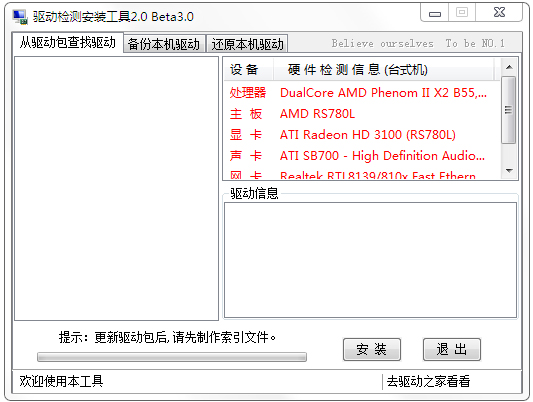
使用教程
***在GHOST安装时强烈推荐:在部署前和注册组件后各运行一次。
在部署前安装驱动可节省时间,但某些设备是要在基础设备安装后才能被识别和安装(个人理解,不当之处欢迎指正),目前在测试中发现个别硬件(极少数网卡)在部署前,即使强制解压且驱动路径写入注册表,在部署时也不安装的现象。
在注册组件后再运行一次驱动工具,来检测安装部署时没有安装的驱动,如果有的话,也仅是一两个,不会需要太多时间;如果没有漏网的驱动,检测(需要5秒左右)后自动退出。这样做比较接近在安装系统后,在桌面安装驱动的传统方法,但要比传统方式更节省时间。
当然你也可以只在注册组件后运行,但安装的时间较长,尤其是在安装主板驱动的时候。
***在桌面安装驱动时,直接运行即可
新封装的系统可在封装时在部署前和部署中(注册组件后)各运行一次;
对于已经封装好的镜像,可在虚拟机上用PE启动后,用GHOST恢复到C盘上,修改后再用 -z9参数再制作镜像。具体方法:用天空的封装工具,可修改C:\windows\ES3\EsSet.es3文件([DeploySet]字段中|1|Exe|是部署前安装,|2|Exe|是部署中安装),新版EsSets.es3直接是打不开的,想想办法,嘿嘿!用小兵的封装工具,修改C:\sysprep\newprep.ini。
注意事项
更换或更新驱动包后:
1、运行Index.exe,重新制作驱动索引;
2、检查配置文件config.ini内容,是否与新驱动包相符。
3、nVIDIA显卡6.14.12.6658版很邪门,在部署前安装过了,在注册组件时再运行本工具时会发现没有安装。其实已经安装,取消它不安装,到桌面后会发现已经安装好了。以前的版本,没有这种情况。
更新日志
1、自动网上查找驱动。只要展开“未找到的驱动”,单击下面没找到的硬件ID,几秒钟后就可以显示出查找的结果;单击“驱动信息”栏里的“驱动ID”也会自动查找。这样平时很少用到的驱动就不用集成到驱动包里,给驱动包减肥。
2、增加更新本机驱动的功能。在更新过程中如果出现“找到新硬件向导”,要先取消掉。本功能会先卸载本机驱动,然后再安装,避免发生错误,使用过驱动精灵更新nVIDIA显卡6.14.12.6658版的朋友可能知道不卸载驱动直接更新的后果——重启后蓝屏。只能用“最后一次正确配置”弄回来。
3、完善备份本机驱动功能。主要是针对某些带工具的驱动。
4、进一步提高制做索引文件的速度。由于驱动主程序调整,使用新版驱动工具前,请用新的索引制做工具重新制做索引。
5、驱动信息栏增加显示文件版本和硬件ID所在的.inf文件名。
6、在桌面安装驱动后,自动判断是否需要重新启动。
7、增加几个运行参数:-s从驱动包安装, –b 备份, –r 还原, –u打开更新功能 优先级别大于配置文件。
